Paramètres
Chaque composant de Grasshopper contient des paramètres spécifiques qui peuvent être personnalisés. Nous pouvons également modifier les paramètres par défaut qui s’appliquent aux commandes RoboDK (ou les boutons de la barre d’outils) en sélectionnant le bouton Paramètres.
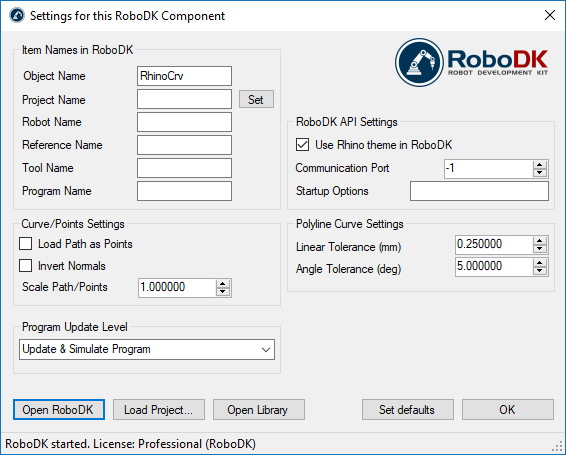
●Object Name – Définir le nom de l’objet curve/points qui sera chargé dans RoboDK. L’objet dans RoboDK est remplacé chaque fois que le parcours est recalculé. Cette valeur est ignorée si le nom de l’objet est fourni comme entrée de composant (O).
●Project Name – Définir le nom/chemin du projet/station RoboDK (fichier.RDK) à utiliser. Si le fichier est déjà chargé, il utilisera le projet existant. Si le projet ouvert dans RoboDK ne correspond pas au nom du fichier, il s’ouvrira si le chemin complet est spécifié.
●Robot Name – Définir le nom de l’objet robot qui sera chargé dans RoboDK. Le nom du robot doit correspondre au nom visible dans l’arborescence de la station RoboDK. Laisser cette valeur vide (par défaut) pour utiliser le premier robot disponible.
●Reference Name – Définir le nom du repère de référence pour définir un parcours par rapport au robot. Le nom doit correspondre au nom visible dans l’arborescence de la station RoboDK.
●Tool Name – Définir le nom de l’outil (TCP) à utiliser avec le robot pour suivre un parcours donné.
Le nom doit correspondre au nom visible dans l’arborescence de la station RoboDK.
●Program Name – Définir le nom ou le parcours du programme à générer.
●Load Path as Points – Cocher cette option pour créer l’objet comme points et un projet de suivi de point dans RoboDK. Ceci est utile pour les opérations de fabrication telles que le forage. Décocher cette option pour charger le parcours comme un projet de suivi de courbe.
●Invert Normals – Cocher cette option pour inverser les normales de surface calculées. Cela fera basculer l’orientation de l’outil du robot.
●Use Rhino Theme in RoboDK – Démarrer RoboDK avec un thème Rhino. Cela inclut de changer le comportement de la souris pour la navigation 3D et la couleur d’arrière-plan. Ces paramètres ne s’appliquent que lorsque RoboDK est lancé avec Rhino. Ces paramètres peuvent être modifiés dans le menu Outils-Options de RoboDK.
●Communication Port – Définir le port de communication pour communiquer avec RoboDK. Plusieurs instances de RoboDK peuvent être exécutées en même temps et utiliser des configurations différentes si un port différent est utilisé. Lorsque cette valeur est définie à -1 (par défaut), le port par défaut est utilisé (20500).
●Startup Options –Définir les arguments pour passer à RoboDK la première fois qu’il démarre. Par exemple, pour lancer RoboDK en silence, il est possible de définir '/NOSPLASH /NOSHOW /HIDDEN'. Les programmes peuvent toujours être générés même si RoboDK n’est pas affiché. Plus d’informations dans la section Ligne de commande de l’API RoboDK.
●Linear Tolerance (mm) – Définir la précision linéaire pour diviser les courbes en un ensemble de points.
●Angle Tolerance (mm) – Définir la précision angulaire pour diviser les courbes en un ensemble de points.
Boutons :
●Open RoboDK – Ouvrir un projet dans RoboDK... Une nouvelle fenêtre s’ouvrira avec des options supplémentaires.
●Load Project … – Charger le projet RoboDK (fichier RDK) avec lequel vous voulez utiliser ce composant.
●Open Library – Ouvrir la bibliothèque en ligne de RoboDK.
●
●Set defaults – Définir les paramètres par défaut du composant.
●OK – Appliquer ces paramètres et fermer cette fenêtre. Ne pas sélectionner OK n’appliquera pas les paramètres que vous avez modifiés.